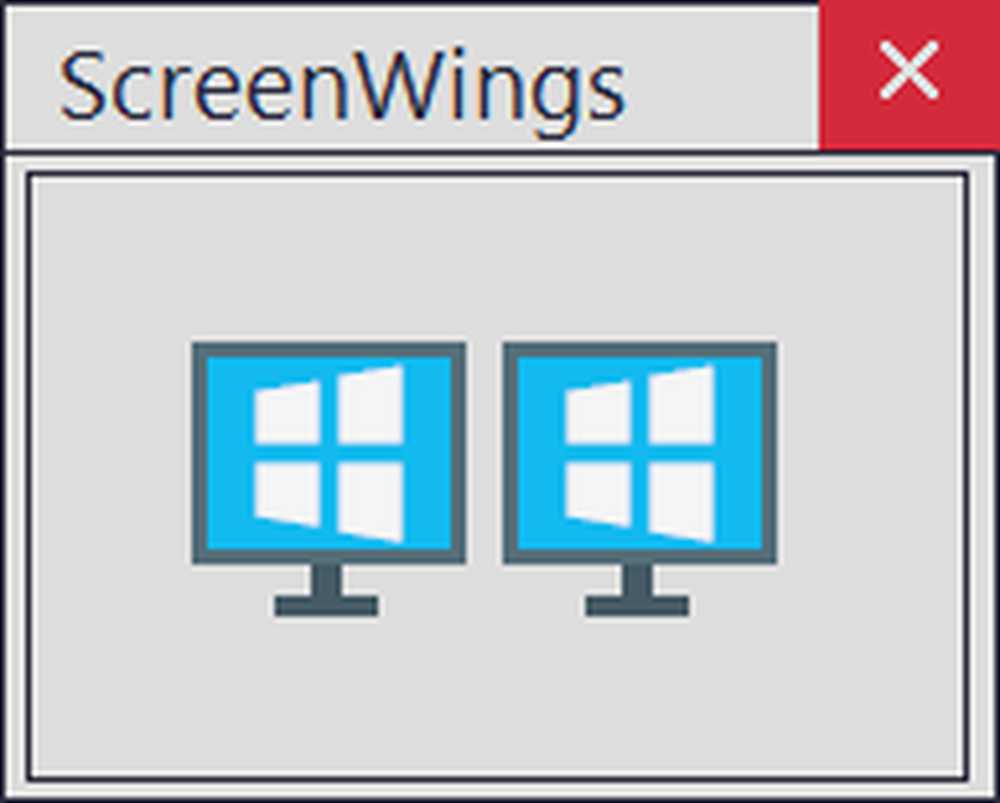ScreenBlur Écran de verrouillage innovant pour verrouiller votre bureau Windows

Windows 8 est devenu l'un des systèmes d'exploitation les plus utilisés et les plus appréciés en termes de sécurité et de performances. La meilleure chose à propos de ce système d'exploitation est qu'il dispose d'un écran de verrouillage innovant qui diffère des autres systèmes d'exploitation. Mais que se passe-t-il si vous avez la possibilité de rendre votre écran de verrouillage plus innovant et plus flamboyant? Oui, vous pouvez faire de même en utilisant simplement ScreenBlur sur votre PC Windows.

En fait, je viens tout juste de connaître cet outil, ScreenBlur, qui peut garder les données de mon ordinateur en toute sécurité et les protéger de tout affichage non autorisé et ne peut s'empêcher de les partager avec vous. Avec ScreenBlur, je peux verrouiller temporairement mon écran pour éviter les accès non autorisés.
Bien que je sois un utilisateur Windows 8 qui possède déjà son propre écran de verrouillage par défaut, j'ai constaté que Screenblur utilisait une méthode très différente pour verrouiller mon écran et le protéger des accès non autorisés. Vous pouvez même verrouiller votre bureau sans utiliser votre écran de verrouillage Windows par défaut. Si vous souhaitez obtenir un accès, vous devrez taper le mot de passe. L'interface est plutôt chouette et vous n'aurez aucune difficulté à apprendre les fonctions, car tout a été présenté systématiquement.
Une fois que vous avez téléchargé le logiciel à partir de la source approuvée, extrayez les fichiers et exécutez le programme d'installation de Screenblur.exe. Lorsque vous exécutez l’installation rapide, il vous sera demandé de définir un mot de passe. Vous pourrez voir un petit verrou dans votre barre d'état système. C'est ici que vous pouvez verrouiller votre écran. 
Chaque fois que vous souhaitez restreindre l'accès à votre écran, cliquez simplement sur ce verrou et votre écran est verrouillé. N'est-ce pas simple? En cliquant sur ce bouton de verrouillage, votre bureau est verrouillé et personne ne peut accéder à votre bureau sans entrer le mot de passe..
L'outil permet la personnalisation et vous pouvez donner différents aspects à votre écran de verrouillage à partir du menu Paramètres de l'outil. Vous pouvez modifier les paramètres en cliquant simplement sur le verrou. Dans le menu Paramètres, vous pouvez verrouiller votre écran s'il a été inactif pendant une période spécifiée, vous pouvez le faire fonctionner au démarrage de Windows, activer ou désactiver la notification sonore, etc. En outre, vous pouvez également sélectionner ce qui doit ou non apparaître sur votre écran verrouillé. Vous pouvez masquer la barre des tâches, les icônes, ouvrir les onglets, etc..
Screenblur vous permet non seulement de verrouiller l'écran, mais peut également créer une panne de bureau temporaire en un seul clic.
- Verrouiller l'écran - Lorsque vous cliquez sur Verrouiller l'écran, il verrouille automatiquement votre bureau lorsque vous le souhaitez, puis en entrant le mot de passe souhaité, vous pouvez y accéder..
- Panne de bureau - Cette option place votre bureau dans une panne d'électricité où personne ne peut voir ce qu'il y a sur votre bureau. Si vous souhaitez désactiver la panne de bureau, il vous suffit de cliquer à nouveau sur la panne du bureau..
L'outil est livré avec une interface très simple et un menu de paramètres facilement navigable. Laissez-moi vous dire quelles sont toutes les options du menu "Paramètres" de Screenblur. 
- La première option est mot de passe où vous pouvez définir le mot de passe comme vous le souhaitez si vous souhaitez donner un mot de passe fort, je vous suggère d'utiliser des touches alphanumériques pour définir votre mot de passe souhaité, puis cliquez sur OK. Maintenant, votre mot de passe est défini pour votre écran de verrouillage.
- L'option suivante est Automation où vous pouvez le faire fonctionner au démarrage de Windows, activer ou désactiver la notification sonore ou même indiquer si vous souhaitez verrouiller l'écran lorsque votre PC est inactif pendant un intervalle de temps spécifique..
- Ensuite, il y a la troisième option pour les touches de raccourci, où vous pouvez définir l’extinction, la fenêtre de réglage et l’écran de verrouillage en appuyant simplement sur la touche de raccourci que vous pouvez choisir parmi les touches de raccourci comme indiqué dans l’image..
- La quatrième option est le Misc. option, où vous pouvez définir l'heure de mise en veille, de veille prolongée ou d'arrêt de votre ordinateur s'il dépasse le délai imparti pour l'écran de verrouillage..
- L'option avancée ne fait que vous renseigner sur l'outil.
- Et enfin, l’option Interface permettant de modifier l’écran de verrouillage en définissant une image personnalisée. Comme vous pouvez le constater, il vous suffit de cliquer sur la première option pour définir une image personnalisée en sélectionnant une option d'image personnalisée. Vous pouvez également définir une image ou un fond d'écran en cliquant simplement sur l'option en pointillé suivante. Regardez la capture d'écran ci-dessous où j'ai sélectionné ma photo comme image d'écran verrouillé..

Ces paramètres de ScreenBlur vous aident à créer un écran de verrouillage totalement personnalisé et innovant afin d’éviter tout accès non autorisé à votre système informatique. En résumé, ScreenBlur est une application fiable qui peut vous aider à protéger la confidentialité de vos données de manière simple et innovante. Avec son efficacité et sa simplicité, cet outil peut devenir mon premier choix.
ScreenBlur téléchargement gratuit
Téléchargez ScreenBlur depuis son page d'accueil et voyez à quel point il masque temporairement votre bureau. Cela fonctionne à partir de Windows XP.
Jetez également un coup d'œil à ces publications:- Anti Snooper brouille automatiquement votre écran
- L'économiseur d'écran Out Of Focus brouille votre bureau et protège votre vie privée.